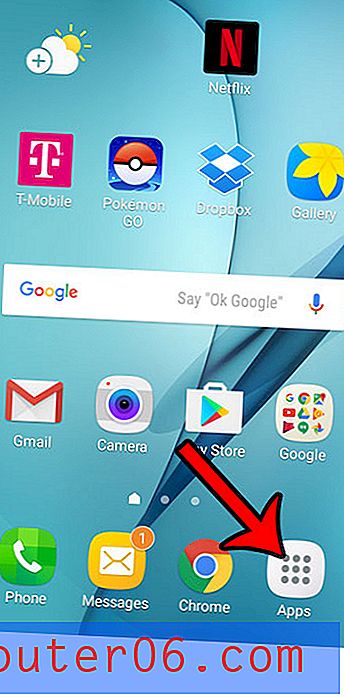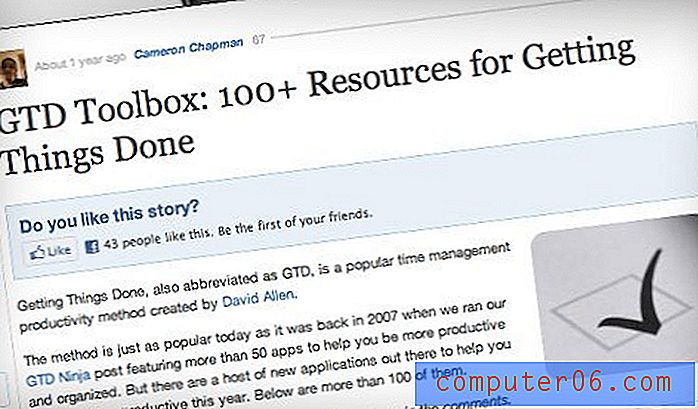Hvordan stavekontroll av en e-post i Outlook 2013
Hvis du er en rask maskinskriver som sender mange e-postmeldinger i løpet av den typiske dagen, vet du hvor vanlig det er at stavefeil gjør veien til e-post. Men når du jobber i et profesjonelt miljø, kan feil stavede ord ha en negativ innvirkning på forholdet ditt til kolleger og klienter. Så det er lurt å lære hvordan du stavekontroller en e-post i Outlook 2013.
Den korte opplæringen vår viser deg hvordan du kjører stavekontroll på en e-post som du har skrevet, og den vil vise deg hvordan du kan håndtere eventuelle feilstavinger som stavekontrollen støter på.
Kjør stavekontroll på en sammensatt Outlook 2013-melding
Trinnene i denne artikkelen vil vise deg hvordan du kjører stavekontroll på en e-postmelding som du har skrevet med Outlook 2013. Den vil også tilby forslag til eventuelle feilstavinger, basert på hvilket ord Outlook mener at du forsøkte å skrive.
Trinn 1: Åpne Outlook 2013 og skriv meldingen du vil sende.
Trinn 2: Klikk på kategorien Gjennomgang øverst i vinduet.

Trinn 3: Klikk på Stave- og grammatikknappen i korrektur- delen i navigasjonsbåndet.
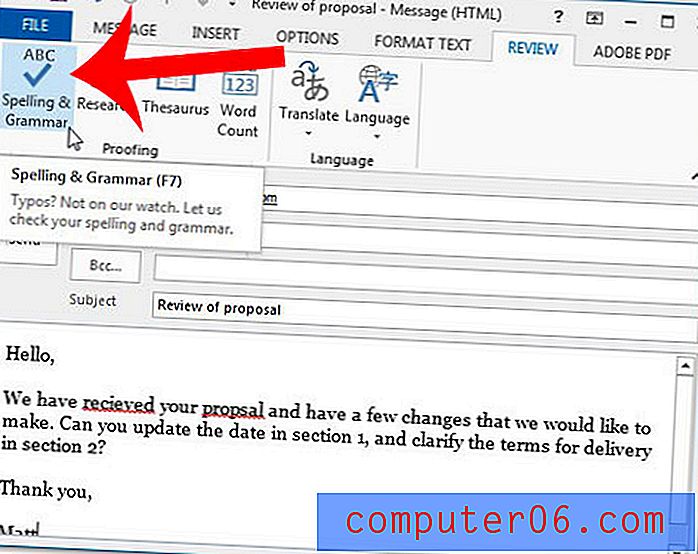
Trinn 4: Velg Ignorer endringen hvis ordet er stavet riktig, eller velg Endre det hvis det er stavet feil. Hvis du velger Endre- alternativet, vil Outlook erstatte det feilstavede ordet med det som for øyeblikket er uthevet i Forslag- ruten nederst i vinduet. Legg merke til at du også kan velge alternativet Ignorer alle for å endre alle hvis du har stavet det samme ordet flere ganger i e-posten.
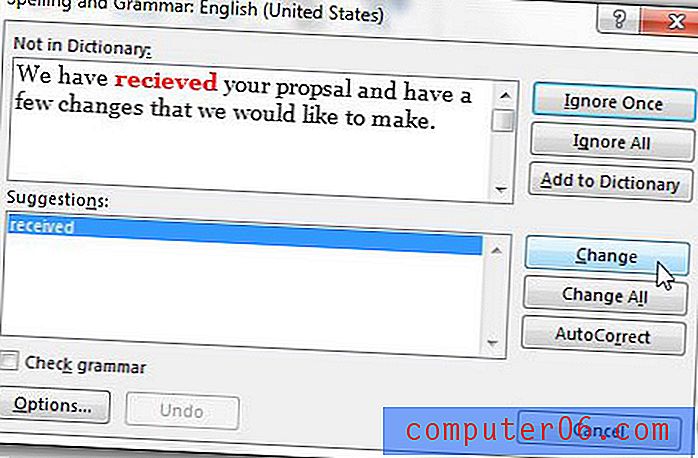
Trinn 5: Klikk OK- knappen i popup-vinduet etter at du har sjekket hvert feilstavet ord i dokumentet.
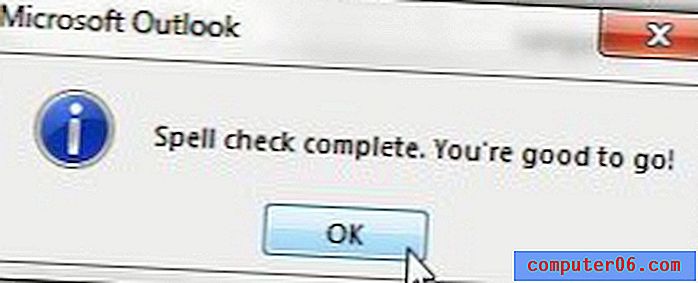
Trinn 6: Klikk på Send- knappen for å sende korrekturmeldingen.
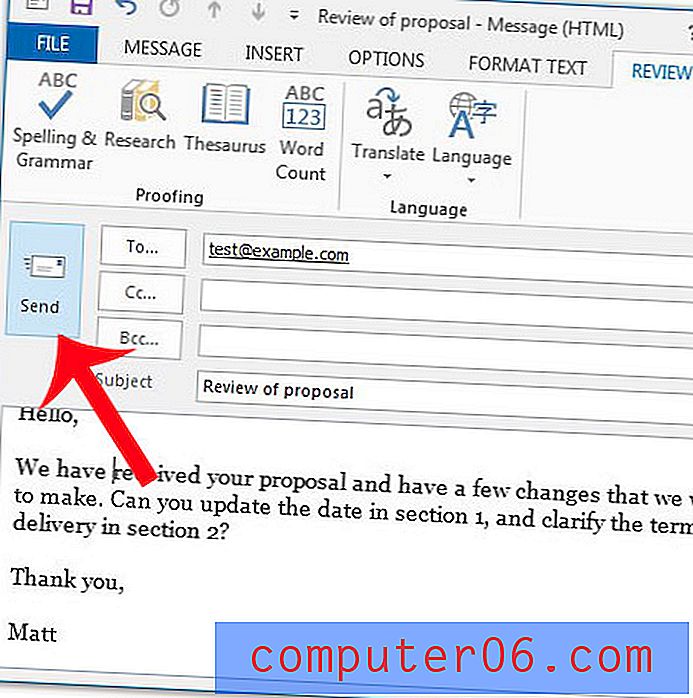
Har du en e-postsignatur som er knyttet til alle utgående meldinger, men noe av informasjonen er feil? Denne artikkelen vil vise deg hvordan du endrer signaturen din i Outlook 2013.